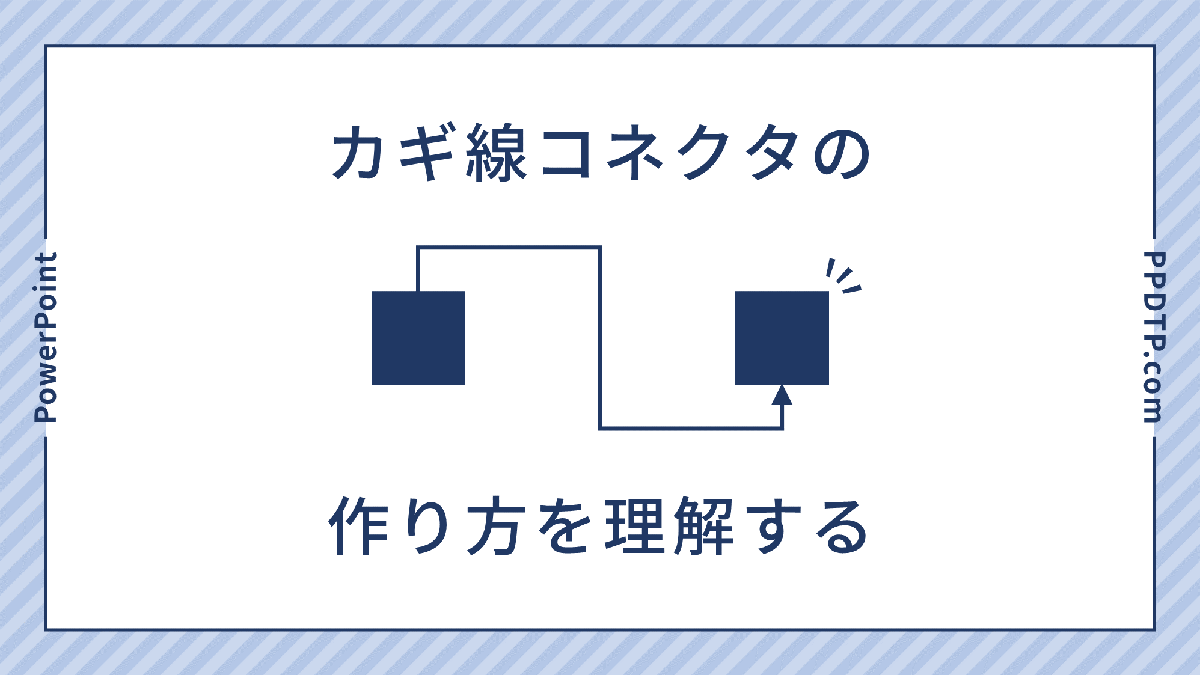PowerPointでコネクタの飛び越し線(飛び越し点)の作り方をご紹介します。
飛び越し線はコネクタが交差する部分に追加し、コネクタの流れを見やすくする線です。Visioでは飛び越し点の機能がありますが、PowerPointにはないので自作しましょう。
飛び越し線を作る
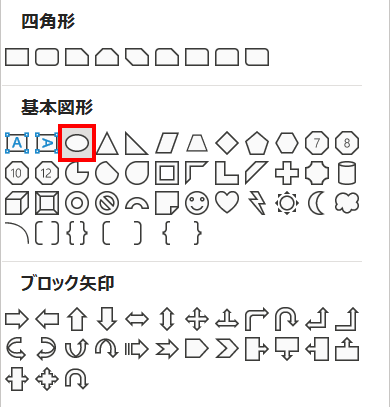
「ホーム」タブ →「図形描画」→「楕円」を選択します。
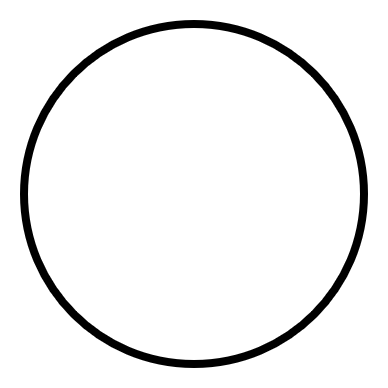
スライドをクリックして正円を描き「線のみ」にします。
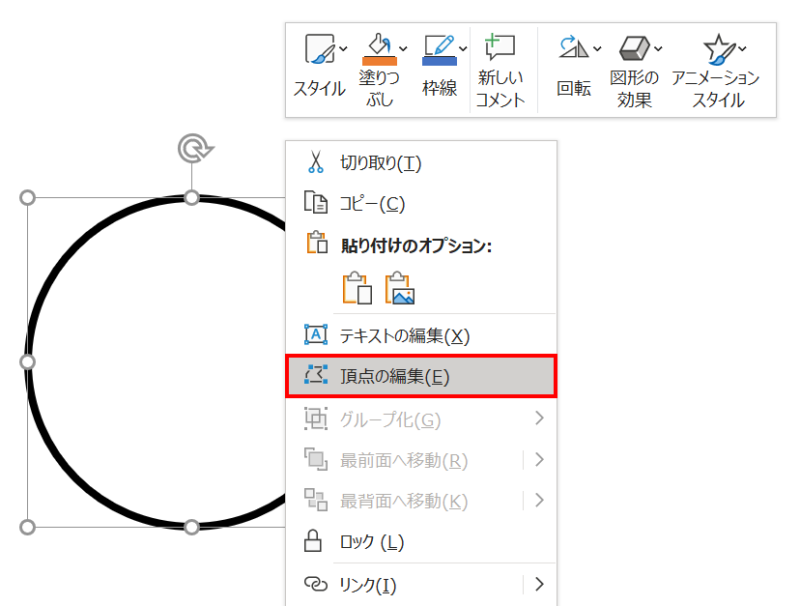
正円を右クリックしてメニューを開き、「頂点の編集」をクリックします。
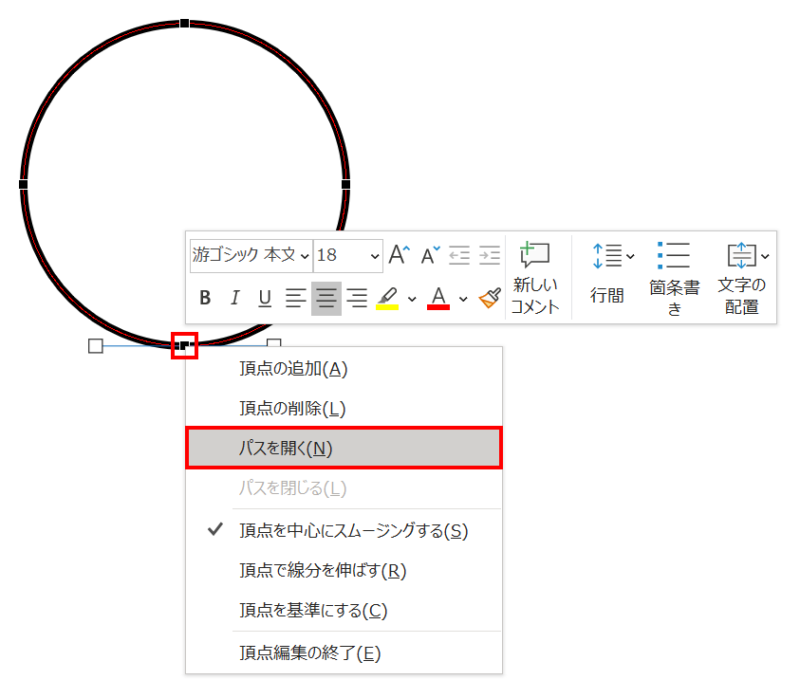
一番下の頂点を右クリックしてメニューを開き、「パスを開く」をクリックします。
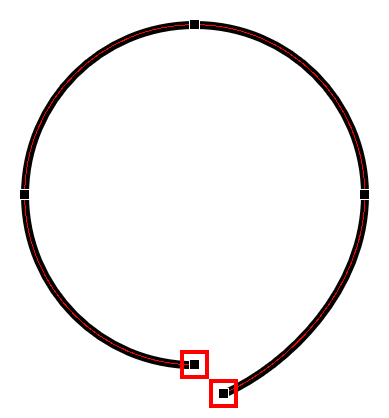
下のパスが開いたら、「Ctrl」キーを押しながら上図の赤枠で囲んだすべての頂点をクリックして削除します。
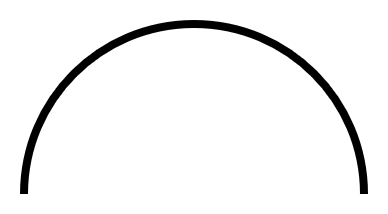
飛び越し線の完成です。
コネクタとつなげる
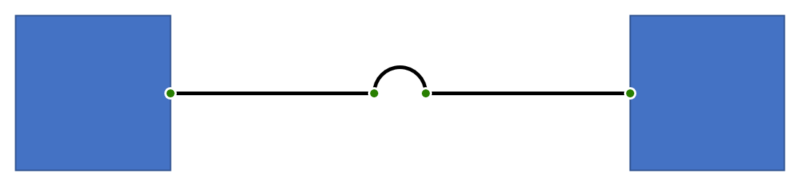
コネクタを選択した状態で、図形と飛び越し線の連結点をクリックして線をつなげましょう。コネクタ同士がうまく接続されていると接続点が緑色になります。
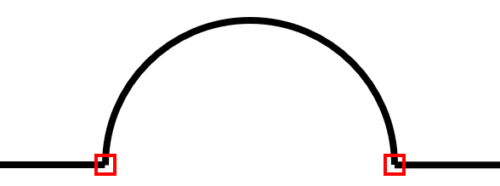
このとき、コネクタと飛び越し線の接続点を確認すると、かけた状態になっていることがわかります。
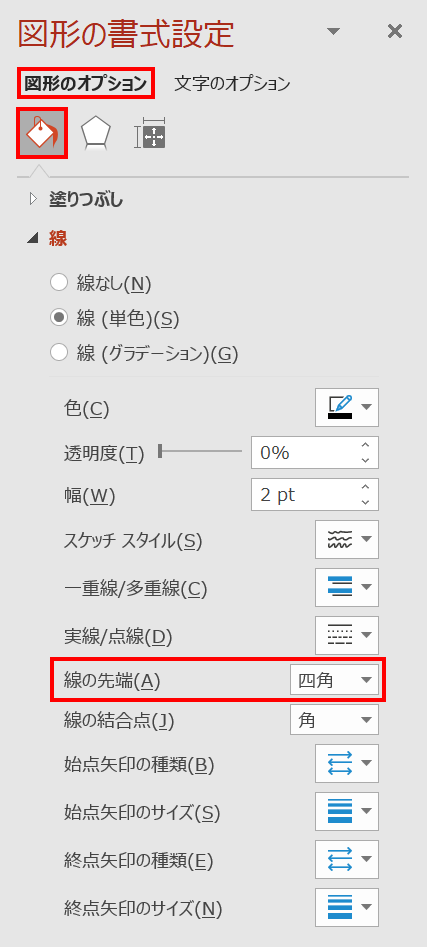
かけをなくしたい場合は、「線の先端」を「四角」に設定しましょう。
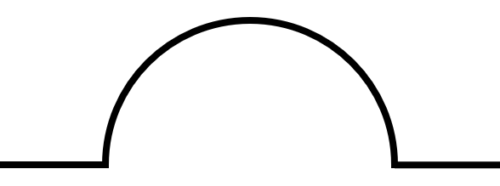
接続点がきれいにつながりました。
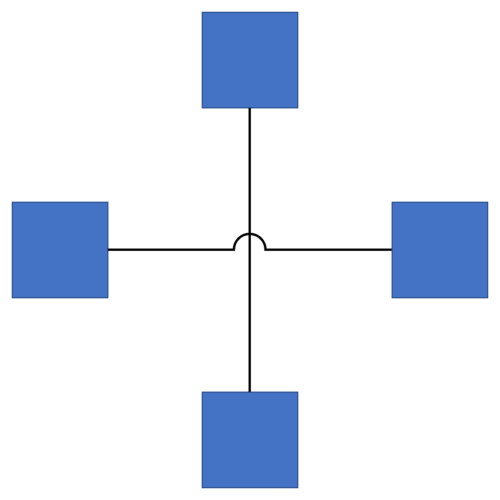
コネクタが交差する部分に配置して完成です。